Nova launcher как создать папку в меню приложений
Nova Launcher это лаунчер для Android с настраиваемыми параметрами. Приложение заменяет домашний экран на экран, который вы можете настроить в соответствии со своими нуждами и предпочтениями. Отличия включают в себя иконки, цветовое оформление, фоны, управление приложениями, эффекты при пролистывании, и другое. Одной из особенностей является предоставление пользователям возможности создавать папки в каталогах приложений на домашних экранах.
Метод 1 из 3: Установка Nova лаунчером по умолчанию
- 1 Удалите свой лаунчер, работающий по умолчанию. Это не даст вашему базовому лаунчеру снова начать работу.
- Перейдите к меню настроек вашего устройства и выберите в разделе «Apps».
- Просмотрите всю страницу, пока не заметите вашу программу по умолчанию, и щелкните по ней. Лаунчер по умолчанию зависит от производителя вашего смартфона (Samsung использует TouchWiz, HTC использует Sense, а Motorola использует Google).
- Прокрутите вниз к пункту «Defaults» и нажмите «Clear Defaults».
- 2 Перейдите на вашу домашнюю страницу. Для этого нажмите «Home».Вам предложат выбрать лаунчер.
- 3 Выберите «Nova Launcher» в качестве лаунчера по умолчанию. Для этого щелкните по нему, когда Android попросит вас указать лаунчер по умолчанию.
Метод 2 из 3: Создание папки в каталоге приложений
- 1 Зайдите в «Nova Settings». Это можно сделать нажав на меню опций в правом верхнем углу вашей домашней страницы, либо на «Nova Settings» в каталоге приложений.
- Вам нужен Nova Prime чтобы делать папки в каталогах приложений.
- 2 Пройдите в категорию «Drawer» и настройте расположение папок. Прокрутите вниз, пока не увидите пункт «Drawer», затем щелкните по нему. Нажмите на кнопку «Add» в правом верхнем углу.
- Введите имя группы/папки, которую вы хотите добавить.
- Кликните по вновь созданной папке.
- Отметьте те приложения из имеющегося у вас списка, которые хотите включить в состав указанной папки.
Метод 3 из 3: Создание папки на домашнем экране
- 1 Перетяните приложение на другое приложение. Нажмите и держите значок приложения на домашнем экране пока вы не сможете его перемещать. Перетяните его на другое приложение которое вы также хотите видеть в той же папке. Папка с двумя приложениями будет создана автоматически.
- 2 Переименуйте папку. Нажмите Edit в открытой папке чтобы изменить ее название.
- 3 Добавьте еще приложений. Вы можете перетянуть в папку еще больше приложений.
- 4 Измените параметры настройки папки. Вы можете изменить цвет и внешний вид ваших папок в приложении Nova Settings. Откройте каталог приложений, нажмите Nova Settings, а после выберите Folders.
- Вы можете изменить способ показа иконок нажав на "Folder Preview".
- Вы можете изменить форму фона нажав на "Folder Background".
- Вы можете изменить цвет фона нажав на "Background".
- Вы можете переключить название приложений нажав на "Label Icons".
- Вы можете изменить цвет метки нажав на "Label Color".
- Вы можете переключить тени меток отметив клетку "Label Shadows".

Работа с большим количеством программ становится намного проще и приятнее, если пользоваться папками, потому что это дает возможность распределять их по категориям, предназначению и по любым другим критериям, которые вам по душе.
К примеру, сделаем одну папку c мультимедиа приложениями, а в другую поместим программы для управления активными задачами, процессором и системой в целом. После такого распределения время на поиск нужных файлов сильно уменьшится. Также пользователь сможет быстро и без проблем найти и прослушать нужный ему трек или ролик на Youtube. Это сэкономит ваши нервы и даст возможность заняться чем-то другим в сэкономленное время.
Если вы пользуетесь Android с версией, начиная с 2.0, значит, легко сможете создать папку, как на рабочем столе, так и в меню приложений.
Теперь приведем примеры наиболее популярных ланчеров, в которых есть возможность поддержки папок и работы с ними:
Nova Launcher Prime
На версии Android 4.0.1 - 4.1.1 предварительно был установлен лаунчер Nova. Он в начальных настройках имеет возможность создания, удаления и работы с папками на экране андроид. Для того чтобы это сделать, вам нужно перетащить ярлык на любой другой и они сами преобразуются в папку, состоящую из двух выбранных приложений.
Помимо этого Nova дает возможность создать несколько независимых экранов, сделать настройки стилизации, док бар и сохранить эти настройки в одном файле, расположенном на карте памяти.
ADW.Launcher
Данный ланчер был разработан в 2010 году. Он идентичен Nova, поэтому также доступна работа с папками, а его главным плюсом есть возможность поддержки пользовательских тем, которые десятками лежат в открытом доступе.
Спустя некоторое время этот ланчер был обновлен до версии ADW Launcher EX. Главными отличиями новой версии считают присутствие пяти предварительно установленных тем для оформления, свежая анимация, легко ощутимая оптимизация кода и присутствие большого количества тем оформления в Интернете.
Apex Launcher
По производительности и качеству работы к нему вопросов и быть не может. Главной отличительной чертой этого ланчера от всех предыдущих есть его легковесность и малое употребление оперативной памяти.
Поддерживает девять рабочих столов, а также есть возможность скрывать нежелательные элементы интерфейса, включая отдельные приложения, что позволяет "Апексу" на равных конкурировать с многими другими известными ланчерами.
Apex абсолютная противоположность визуальной среды Sense-like. Самое ценное в нем то, что он требует минимально затрачиваемых усилий и совершенно прост в работе. Помимо этого есть также версия Pro для гиков, которая значительно расширена, которые любят получать от своего девайса максимум.
GO launcher EX
Эта визуальная среда является очень мощной. В ней встроены множество собственных полезных приложений, которые могут загружаться отдельно. Имеет свою эко-систему, которая может в дальнейшем кардинально поменять подход к андроид оборудованию.
GO Launcher EX является универсальным ланчером, позволяющим работать с папками на рабочих столах, а также создавать или редактировать категории приложений в меню приложений.
К важнейшей возможности данного ланчера можно отнести наличие менеджера задач, с помощью которого в андроиде возможно управление активными процессами и приложениями без помощи какого-либо обеспечения.
Nova Launcher
Версия: 7.0.56
Последнее обновление программы в шапке: 23.11.2021

Краткое описание:
Оригинальный и настраиваемый лаунчер для современного Android.
Nova Launcher - это мощная, настраиваемая и универсальная замена вашего рабочего стола на Android устройстве.
Если вы хотите гибкий рабочий стол с множеством возможностей или ищете более чистый и быстрый лаунчер, Nova - это решение.
Nova предлагает расширенные функции рабочего стола, но по-прежнему остается отличным и удобным выбором для всех.
Совместимость:
Nova Launcher v7: Android 8.0+
Nova Launcher v6: Android 5.0+
Nova Launcher v4, v5: Android 4.1+
Nova Launcher < 3.3: Android 4.0.1+
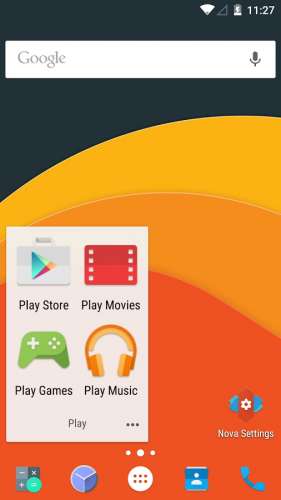
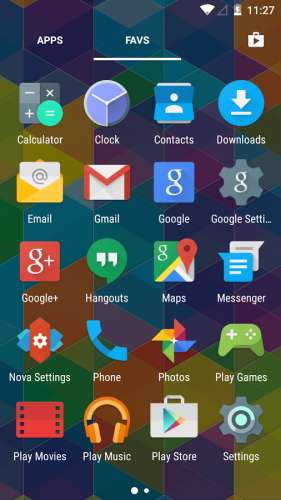
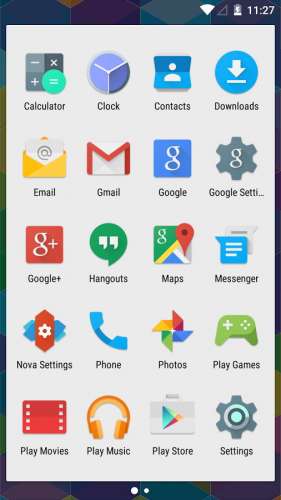

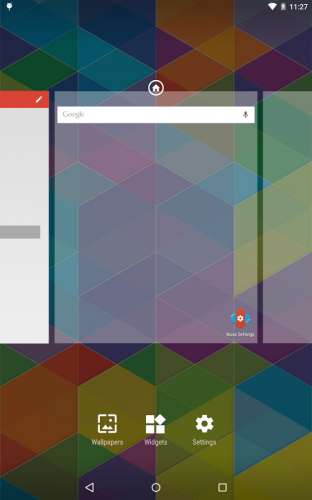
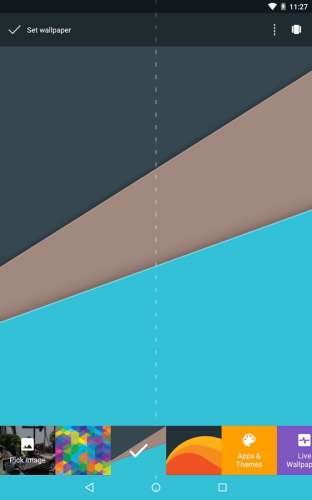
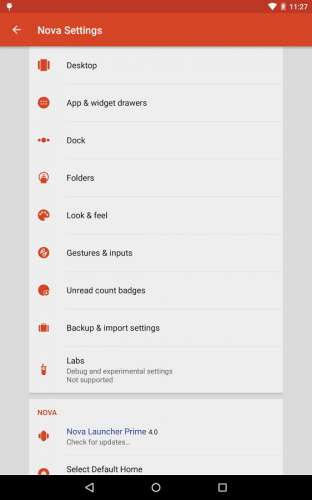
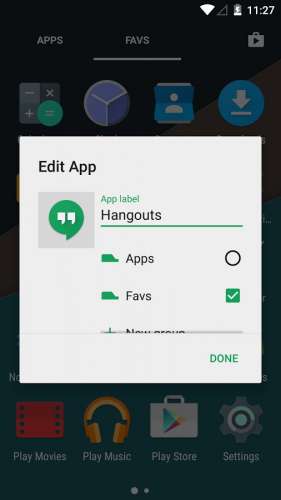
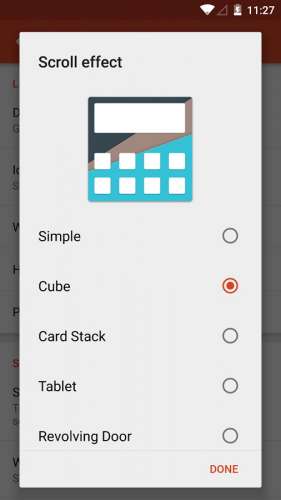
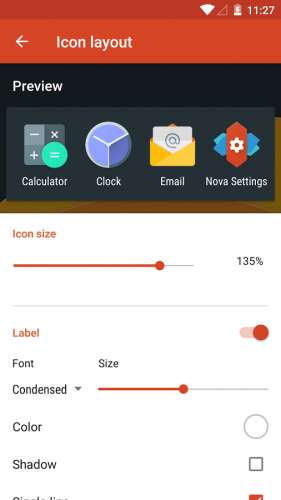
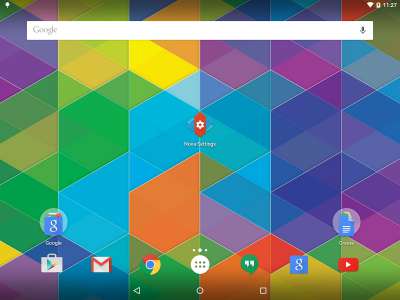
Авторы модификаций не несут ответственности за работоспособность и полную функциональность своих модов на ваших устройствах и всё, что вы устанавливаете, вы делаете на свой страх и риск.
Решать возникшие проблемы модификаций необходимо с автором мода с помощью QMS!
Ключ Nova Prime v3: Ключ+Nova+Prime+C.apk ( 21.74 КБ )
Ключ Nova Prime v4: Ключ+Nova+Prime+D.apk ( 48.53 КБ )
Ключ Nova Prime v5: Ключ+Nova+Prime+2017.apk ( 68.68 КБ )
Ключ Nova Prime 2019: Nova+Launcher+Prime_v2019.apk ( 97.95 КБ )
Здесь содержатся предыдущие версии Nova Launcher и дополнений!
Причина редактирования: Обновление: модификация 7.0.56 Mod Lite by BalatanБАЗА ЗНАНИЙ
Последнее обновление: 30.06.2021
Настройки Nova > Служба поддержки
- Удалить иконку "Меню приложений" из док-бара;
- Настройки Nova > Рабочий стол > Новые приложения > Добавить значок на главный экран > ВКЛ;
- Переместить все приложения на рабочий стол (Виджеты > Nova Launcher > Приложения или ярлыки > выбрать приложения (количество ограничивается свободной сеткой);
- В настройках Google Play так же включить автоматическое добавление ярлыков на рабочий стол.
-
Случайно удалил иконку меню приложений с рабочего стола, как восстановить?
<= 3.3: долгий тап на рабочем столе > Действия > Меню приложений.
>= 4.0: долгий тап на рабочем столе > Виджеты > Иконку с названием Действие Nova перенести на рабочий стол > Откроется окно "Действие Nova" > "Меню приложений".
Долгий тап по иконке в меню приложений, как только появятся рабочие столы, разместите в любом удобном месте.
-
Как работают шорткаты (shortcuts)? | Раздел по Sesame Shortcuts
Удерживайте долгим тапом по иконке приложения, появляются функциональные кнопки. Выбираете действие. Шорткаты работают полноценно с гугл приложениями и только с теми приложениями, которые имеют данную функцию.
Так же эти функции должны поддерживаться разработчиками других приложений. (скриншот 1, скриншот 2)
Работает, начиная с Android 5 (не официально) и точно на Android 7 (N) - с появлением поддержки ShortcutsAPI.
Аналог 3D Touch для iOS устройств.
Жесты на Андроид 11 работают практически везде. Исключение составляют некоторые оболочки от производителей смартфонов, таких как Xiaomi (их оболочка MIUI, где лаунчер глубоко интегрирован в систему). И вообще, вот и вот!
-
Есть ли в программе функция блокировки по двойному нажатию (тапу)?
Есть. Настройки Nova > Жесты и вводы > Двойной тап > Отключение экрана. Также можно назначить любое приложение для блокировки экрана, либо установить ярлык Greenify (гибернация + экр. блокировки).
Занимаемое в конкретный момент приложением количество оперативной памяти не является константным и постоянным, эта цифра зависит от состояния системы в данный момент.
Если у устройства есть запас оперативной памяти и нет дополнительных задач, то конкретному приложению может выделяться больше памяти и это значит, что системе комфортно таким образом распределять ресурс.
Как только появляется критическая ситуация или новая задача у приложения автоматически отнимается выделеная память до уровня нормального функционирования или приложение закрывается совсем. Поэтому нет ничего страшного в том что Тесла, или что-нибудь еще займет 200-300-400 Мб, если ресурсы это делать позволяют.
Важнее для пользователя, что бы правильно срабатывало автоматическое регулирование объема выделяемой памяти, что в принципе в 99% времени и происходит, если нет специального вмешательства извне или сбоя. Обращать внимание нужно как раз на проявления такого рода сбоя, если он имеет место, но в таких случаях ошибочное поведение приложения заметно многочисленным пользователям и визуально быстро определимо.
![]()
Nova Launcher является одним из лучших пусковых установок на рынке, пользователи высоко оценивают его надежность, настраиваемость и простоту использования. И после того, как вы освоили Nova Launcher, вам будет довольно легко обойти его, но не секрет, что настройки Nova могут быть немного пугающими для новых и случайных пользователей. Не бойся! Мы обыскали каждое подменю и нашли наши любимые настройки и некоторые из лучших секретов, которые скрываются в настройках Nova.
Рабочий стол> Сетка рабочего стола> Положение подсетки
Точное размещение виджетов, обеспеченное вам путем позиционирования подсетки.
Позиционирование подсетки — это один из тузов Nova Launcher, оно отличает его от большинства пусковых установок на рынке и открывает миллионы дополнительных конфигураций для пользователей, которым нужно, чтобы размеры виджетов и расположение иконок просто идеально подходили на их домашних экранах. Включив этот переключатель, вы можете установить значки на полпути между обычными местами размещения в сетке, а также можете изменить размеры виджетов также на полшага, включив такие элементы, как виджеты 4×1,5.
Рабочий стол> Стиль панели поиска



Панель поиска Nova Launcher не так универсальна, как панель быстрого запуска Action Launcher , но она по-прежнему довольно настраиваема и настраиваема, позволяя выбирать из нескольких стилей панели и логотипа, а также выбирать цвет и прозрачность.
Затем вы можете добавить панель поиска в качестве виджета, включить постоянную панель поиска в верхней части рабочего стола или включить ее в доке (подробнее об этом чуть ниже)!
Рабочий стол> Добавить значок на главный экран
Когда мы загружаем новые приложения, некоторые люди хотят добавить их на главный экран. Однако подавляющее большинство из нас этого не делает. Отключите этот параметр, чтобы прекратить раздражать удаление новых приложений с домашних экранов.
Рабочий стол> Дополнительно> Перекрытие виджетов
Эта несколько скрытая настройка весьма полезна для занятых домашних экранов, поскольку позволяет перекрывать виджеты. Это полезно, если вы хотите разместить виджеты с большим количеством мертвого пространства на полях или если вы хотите разместить значки по краям виджетов. Это также полезно для перекрытия виджетов, разрушающих четвертую стену, для удивительных тем наемников .
Рабочий стол> Блокировка рабочего стола
Если вы склонны случайно удалять объекты с домашнего экрана или часто передаете свой телефон маленьким детям, которым нравится перемещать объекты, блокировка рабочего стола может помешать перемещению, удалению или иным путаницам.
Ящики приложений и виджетов> Проведите пальцем, чтобы открыть
В последнее время одной из наиболее популярных функций начального экрана является отключение кнопки на панели приложений и ее замена жестом. Активировав смахивание, чтобы открыть, вы можете смахнуть вверх по док-станции, чтобы открыть панель приложений, и проведите вниз по панели приложений, чтобы вернуться на начальный экран, как вы можете это сделать в Pixel Launcher.
Док> Панель поиска в доке (в настоящее время в бета-версии)
Говоря о Pixel Launcher, в Pixel 2 панель поиска переместилась из верхней части главного экрана в нижнюю, предоставляя буфер между док-приложениями и навигационными кнопками и помещая панель поиска в гораздо более удобное место , Это позволяет включить постоянную панель поиска дока, расположенную над или под значками дока.
Внешний вид> Адаптивный стиль иконок
Адаптивные значки уже здесь, и хотя пройдет много времени, прежде чем они станут почти идеальными, это не значит, что они сейчас бесполезны, особенно то, как Nova Launcher обрабатывает их. Nova не только позволяет вам выбирать форму ваших адаптивных значков, но и автоматически подкрашивает фоновый слой для старых значков, устраняя, по крайней мере, некоторых белых покровителей.
Посмотреть и почувствовать> Темные значки
Для большинства тем домашнего экрана стандартные белые значки для панели уведомлений выделяются и работают довольно хорошо. Однако, если вы собираетесь использовать белый или светлый фон, вы можете включить этот переключатель, чтобы панель уведомлений выделялась темно-серыми значками. Это не всегда необходимо, но для некоторых обоев и тем это может иметь огромное значение.
Ночной режим


Ночной режим может автоматически смещать части пусковой установки с белого или цветного «дневного» варианта на более темный «ночной», но знаете ли вы, что ночной режим имеет еще одну интересную функцию? Вы можете отключить все переключатели для частей панели запуска для ночного режима на тему, установить ночной режим на всегда и получить темный пользовательский интерфейс для настроек Nova. Здравствуй, темнота, мой старый друг!
жесты
Жесты являются важной частью любого запуска в наши дни, а управление жестами в Nova Launcher может поднять опыт на новый уровень. Помимо настройки, указанной выше, в этом меню можно установить дюжину специальных ярлыков для определенных действий и жестов, что позволит вам быстро получить доступ к большему количеству приложений, не загромождая домашний экран.
За пределами этого раздела, однако, есть еще один важный жест, который нужно помнить. Если вы долго нажимаете какое-либо приложение или папку на рабочем столе или в док-станции и редактируете их, вы можете добавить жест смахивания, существенно удвоив емкость каждого значка на главном экране. Круто, верно?
Значки уведомлений> Динамические значки
Точки уведомлений в Android Oreo, может быть, круто, но Nova делает их лучше с помощью Dynamic Badges. Динамические значки могут выделяться лучше, чем точки, на фоне широкого спектра тем, и они могут предоставить больше контекста, чем точка, показывая аватары контактов и обложки альбомов.
Лаборатории> Обойти тему системных значков
Некоторые телефоны имеют маски значков, которые добавляют одинаковую форму или цвет к фону для каждого приложения. Некоторые маски хороши, а некоторые плохи, но если вы хотите снять системную маску со своих приложений, Nova Launcher имеет экспериментальную функцию, которая может помочь в этом. Это не всегда работает, поэтому в Labs есть другие не совсем надежные функции, но стоит попробовать, если вам не нужны маски и вы еще не хотите обращаться к пакетам значков.
Примечание. Если вы не включили Labs в настройках Nova, откройте настройки Nova и нажмите и удерживайте клавишу уменьшения громкости.
Какие скрытые функции вам больше всего нравятся в Nova Settings?
В Nova Settings есть еще много интересного, так какой же ваш любимый? Я неравнодушен к группам выдвижных ящиков, но большинство людей просто предпочитают стандартный выдвижной ящик приложений. Каковы бы ни были ваши убеждения, сообщите нам ваши любимые настройки Nova в комментариях!
Читайте также:


